ホームページビルダーでのダウンロード
ここではらくらくホームページで作成したページを「ホームページビルダー」でダウンロードする手順を説明します。
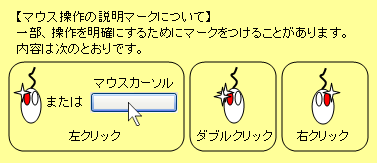
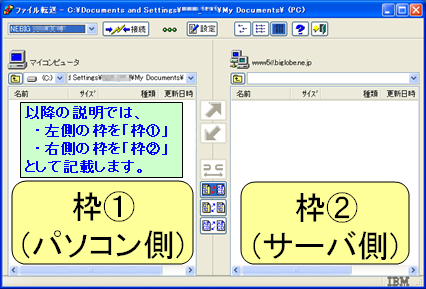
ホームページビルダーのFTP接続確認と保存用フォルダの作成
FTPツールを起動します。
BIGLOBE接続用のFTP設定になっていることを確認します。
そうでない場合はプルダウンメニューからBIGLOBE接続用のFTP設定を選択します。
選択後、[接続]ボタンをクリックします。
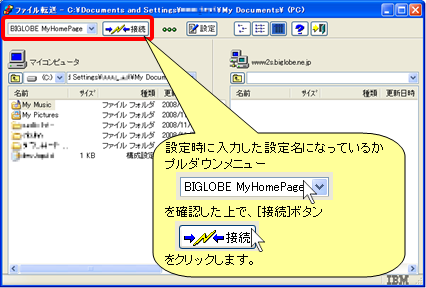
枠②にBIGLOBEのホームページサーバ情報が表示され、FTP接続が成功したことを確認します。
※接続に失敗する場合はホームページビルダーでのFTP設定にもどり再度確認してください。
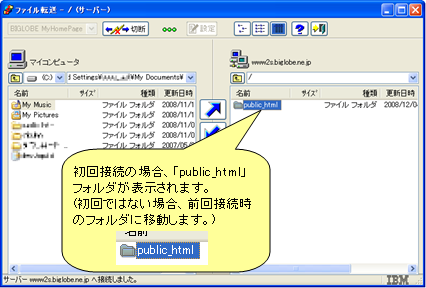
枠①の中でアイコン以外の場所で右クリックし、メニューを表示します。
表示されたメニューの中から[新しいフォルダの作成]を選択します。
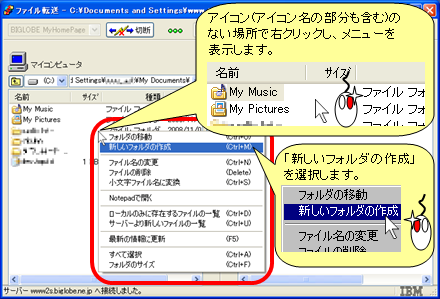
キーボードから「homepage」と入力して[Enter]キーを押します。

「homepage」というフォルダ名で確定します。
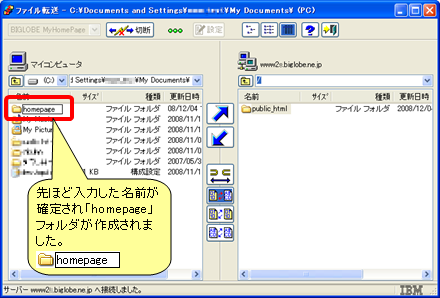
ホームページビルダーのFTPツールを利用したダウンロード
枠①で先ほど新規に作成した「homepage」フォルダをダブルクリックします。
また、枠②で「public_html」フォルダをダブルクリックします。
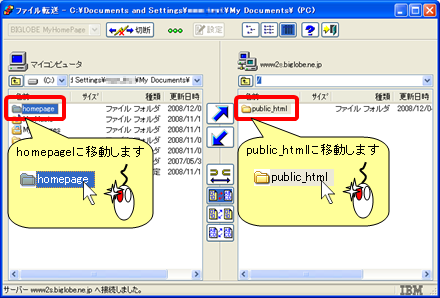
枠①が「homepage」フォルダに移動していることを確認します。
枠②が「public_html」フォルダに移動していることを確認します。
以下の図にしたがって、枠②のアイコンを全選択状態にします。
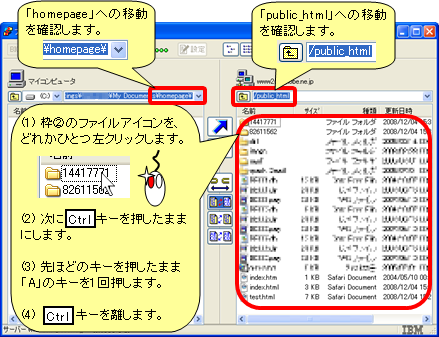
全選択状態になっていることを確認し、ダウンロードボタンをクリックします。
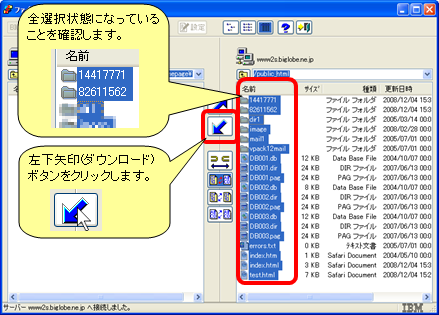
ダウンロードが開始されます。
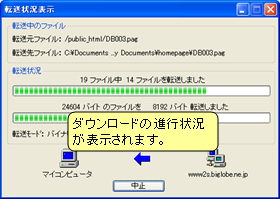
ダウンロードが完了すると、枠①と枠②の内容が同じ状態になります。
ダウンロードはこれで完了ですので、終了アイコンをクリックします

ダイアログが表示されますので[OK]ボタンをクリックします。


